iPhone لا يهتز في وضع الصامت أو الرنين؟ 8 إصلاحات يمكنك تجربتها
للتأكد من أن جهاز iPhone الخاص بك يمكنه الاهتزاز لإعلامك في جميع الأوقات، إليك ما يمكنك فعله عندما تلاحظ أن جهاز iPhone الخاص بك لا يهتز في الوضع الصامت أو الرنين.
1. تحقق من الوضع الحالي لجهاز iPhone الخاص بك
قبل المتابعة لتعديل إعدادات الصوت لجهاز iPhone الخاص بك، تحقق مما إذا كان جهاز iPhone الخاص بك في الوضع الذي تريده. انظر إلى جانب جهاز iPhone الخاص بك بحثًا عن مفتاح Ring/Silent.
إذا كان بإمكانك رؤية الشريط البرتقالي، فهذا يعني أن جهاز iPhone الخاص بك في الوضع الصامت. اضغط على المفتاح (بحيث لا يظهر الشريط البرتقالي) لإعادة جهاز iPhone الخاص بك إلى وضع Ring.

2. تشغيل النظام اللمسي
ردود الفعل اللمسية هي إحدى ميزات iPhone التي توفر استجابة جسدية، عادة في شكل نبض أو اهتزاز دقيق، أثناء تفاعلك مع جهازك . إذا لم تقم بتمكين System Haptics، فسيؤدي ذلك إلى عدم اهتزاز iPhone الخاص بك على الإطلاق.
لتشغيل اللمسات اللمسية للنظام، انتقل إلى الإعدادات > الأصوات والحس اللمسي. ثم قم بالتبديل إلى System Haptics.
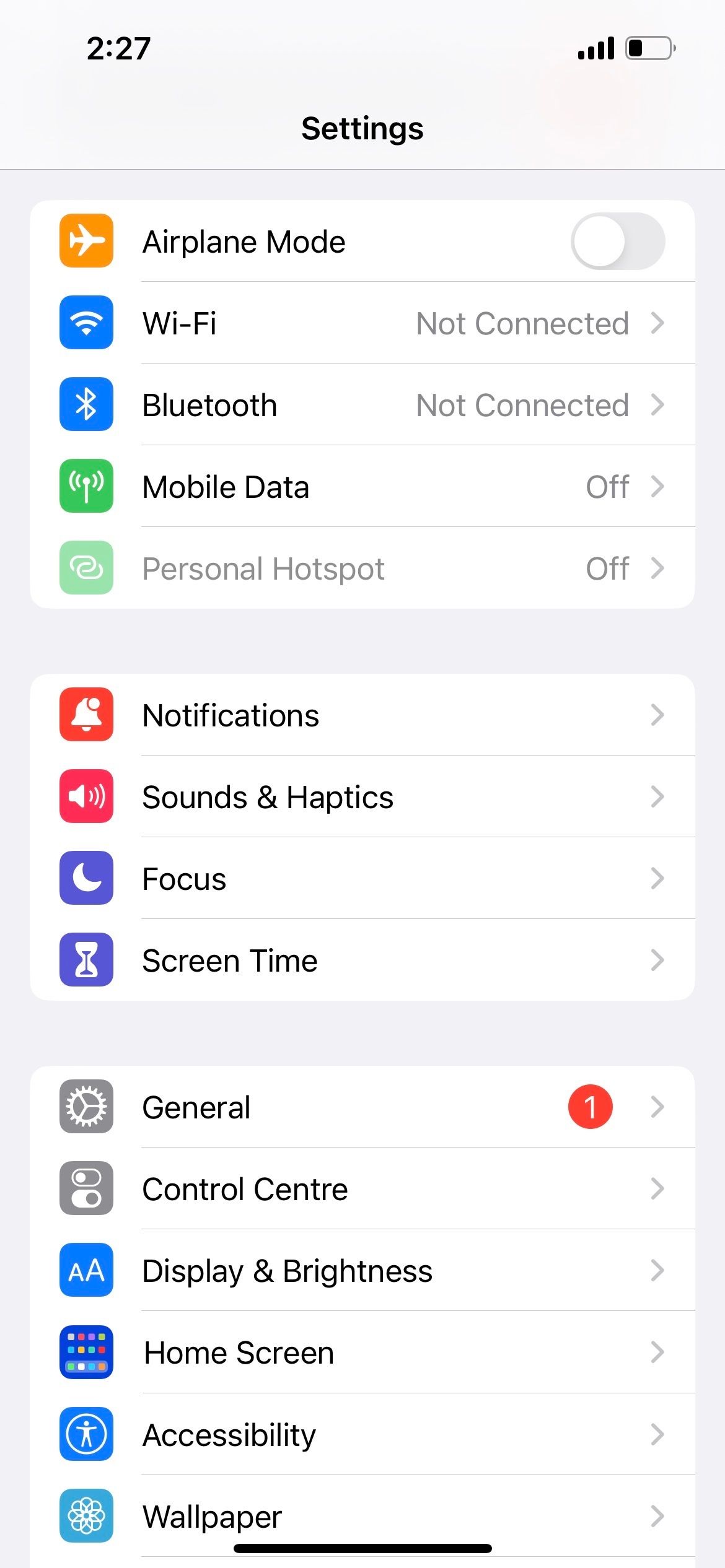
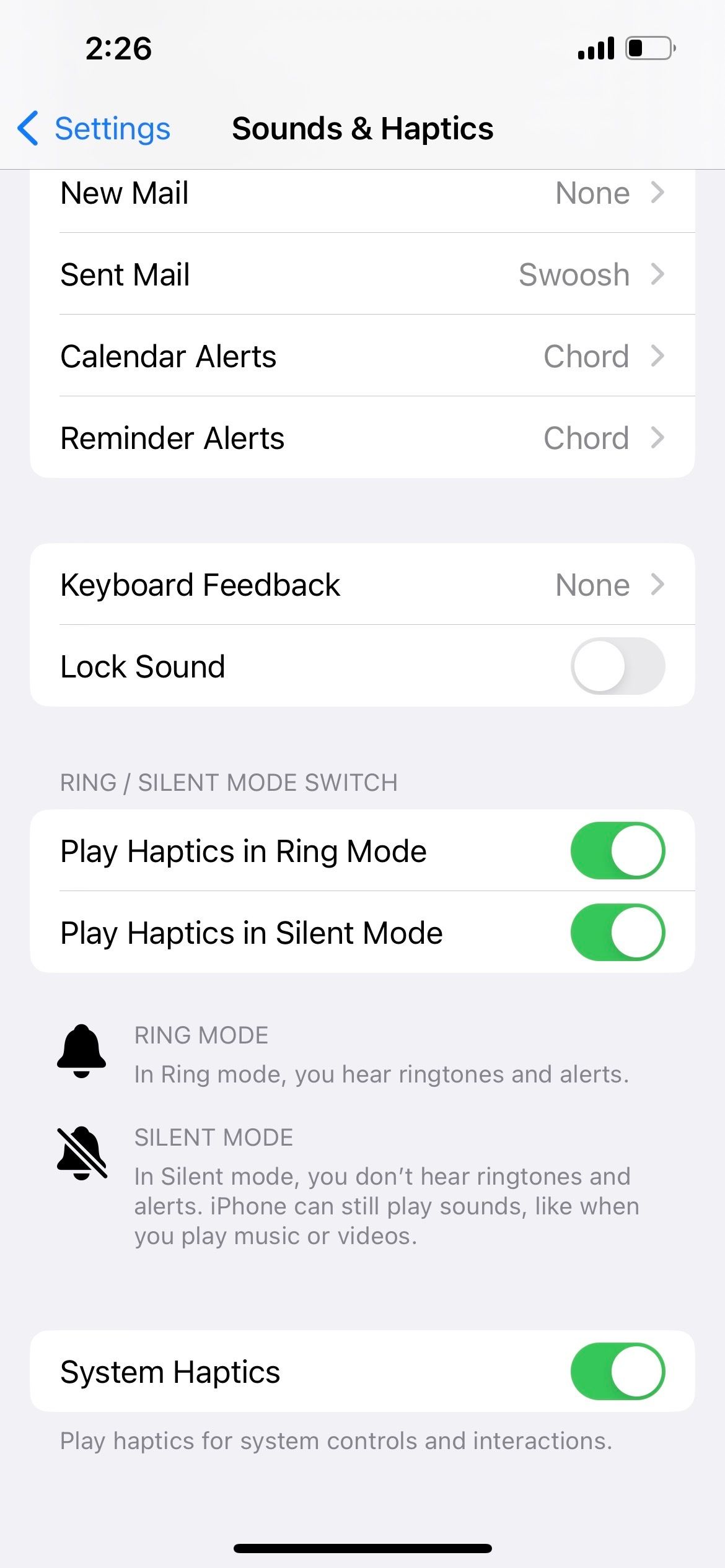
3. تمكين الاهتزاز في إمكانية الوصول
إلى جانب الأصوات والحس اللمسي، هناك مكان آخر تحتاج إلى التحقق منه وهو إعدادات إمكانية الوصول. إذا لم يتم تمكين الاهتزاز هنا، فلن يهتز جهاز iPhone الخاص بك في الوضع الصامت أو الرنين أيضًا.
لذلك، انتقل إلى الإعدادات > إمكانية الوصول > اللمس، ثم قم بالتبديل إلى الاهتزاز.
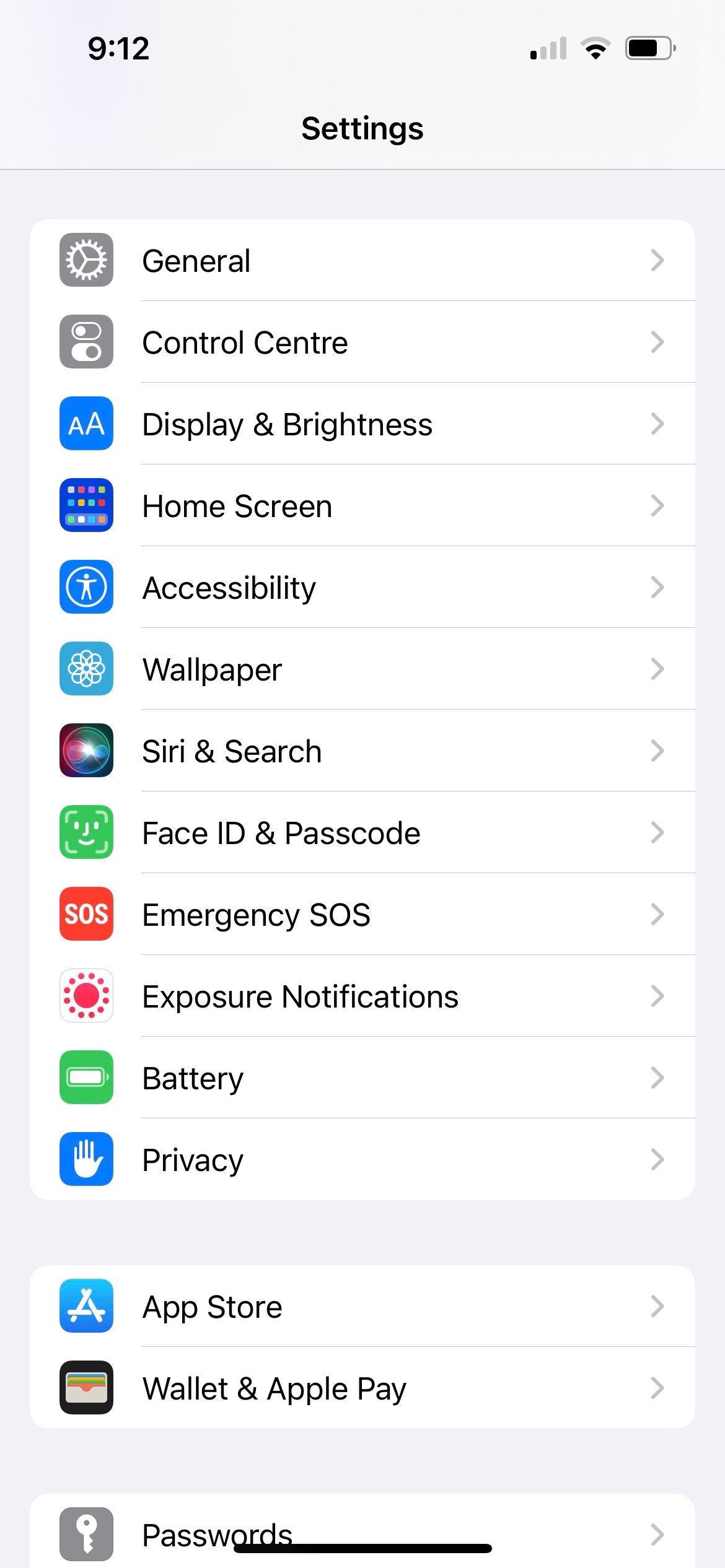
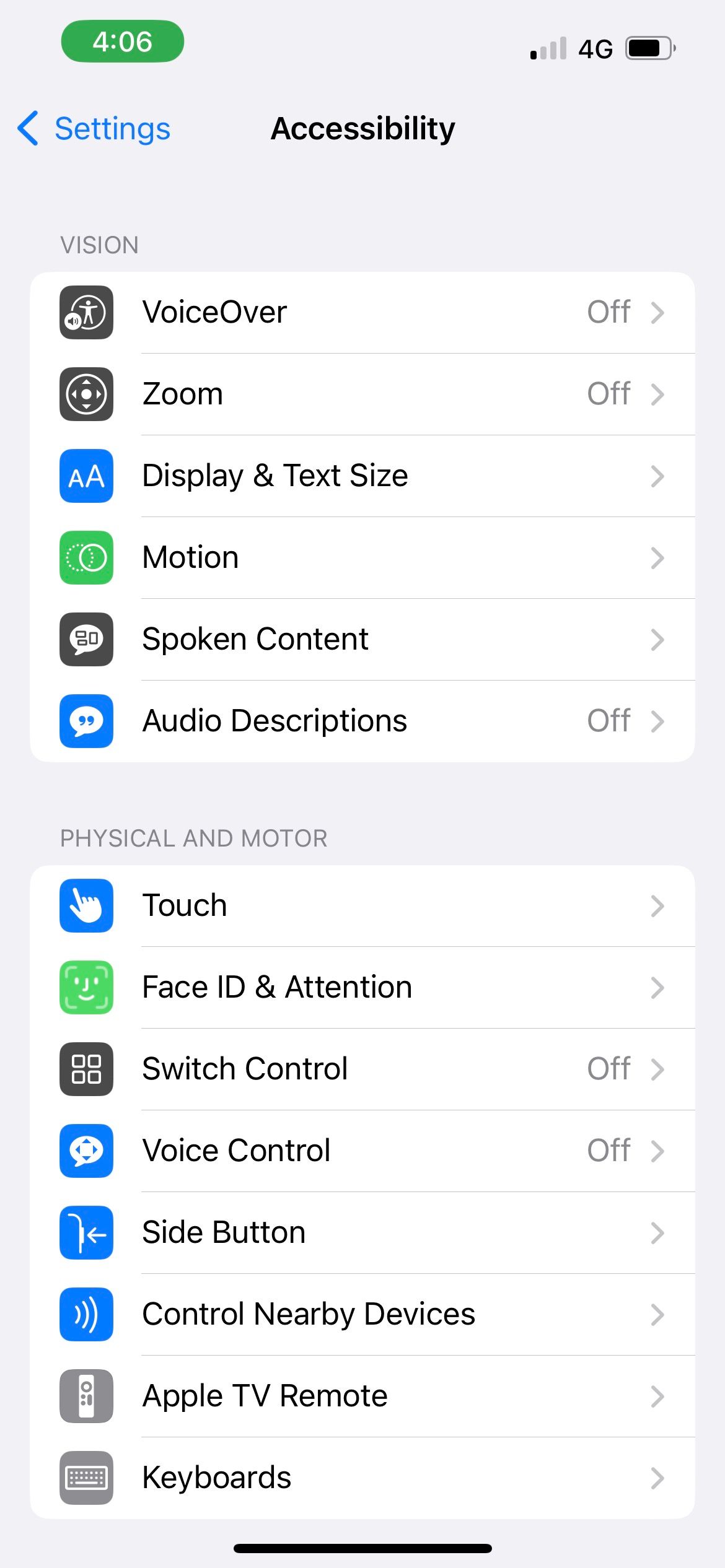
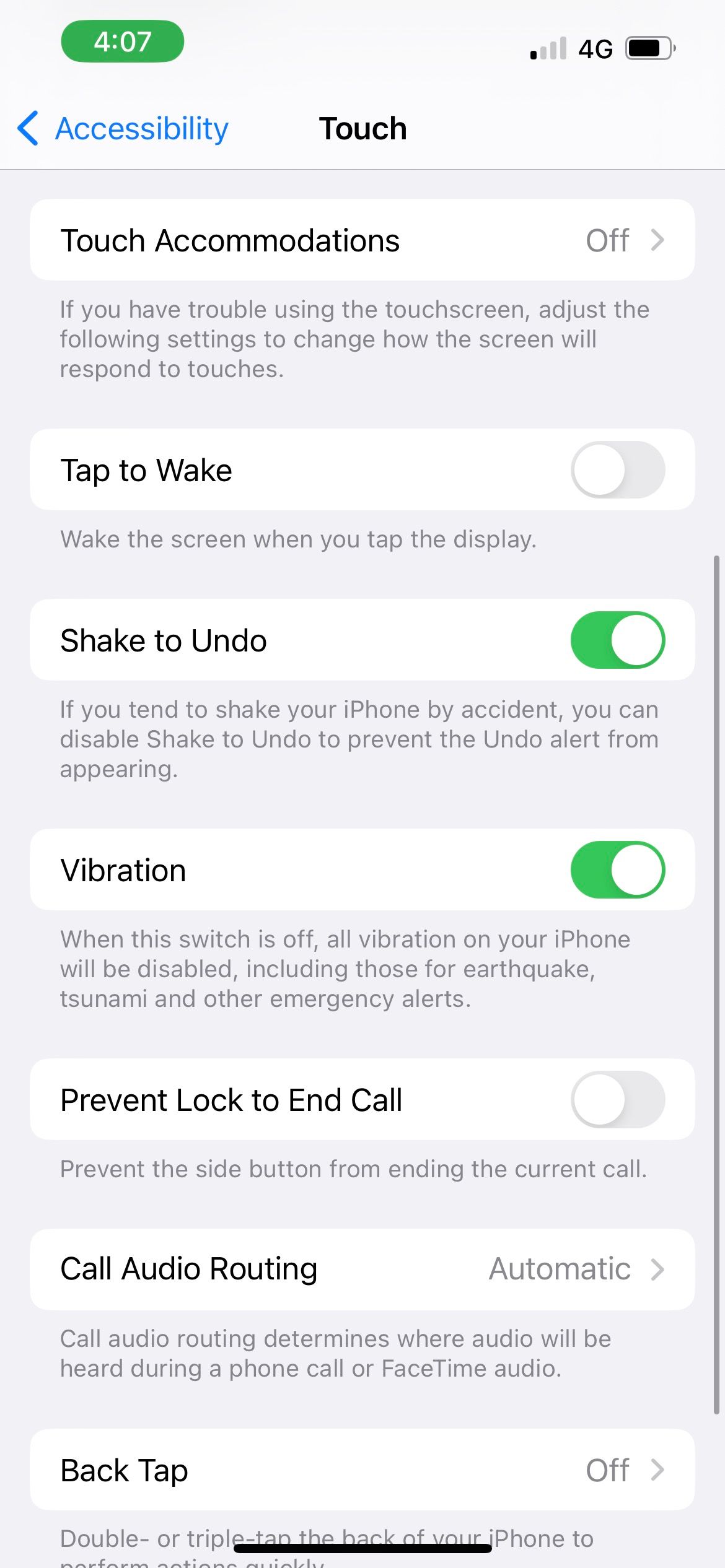
4. تحقق من إعداد الاهتزاز الخاص بك لوضع الرنين والوضع الصامت
الآن، إذا كان جهاز iPhone الخاص بك يهتز في الوضع الصامت ولكنه لا يهتز في وضع الرنين (أو والعكس صحيح)، فمن المحتمل أنك قمت بتعيين تفضيلات اهتزاز مختلفة لكل وضع. للتحقق من ذلك، انتقل إلى الإعدادات > الأصوات والحس اللمسي.
إذا كنت تريد أن يهتز iPhone الخاص بك بغض النظر عن الوضع المحدد، فقم بالتبديل بين تشغيل اللمس في وضع الرنين وتشغيل اللمس في الوضع الصامت.
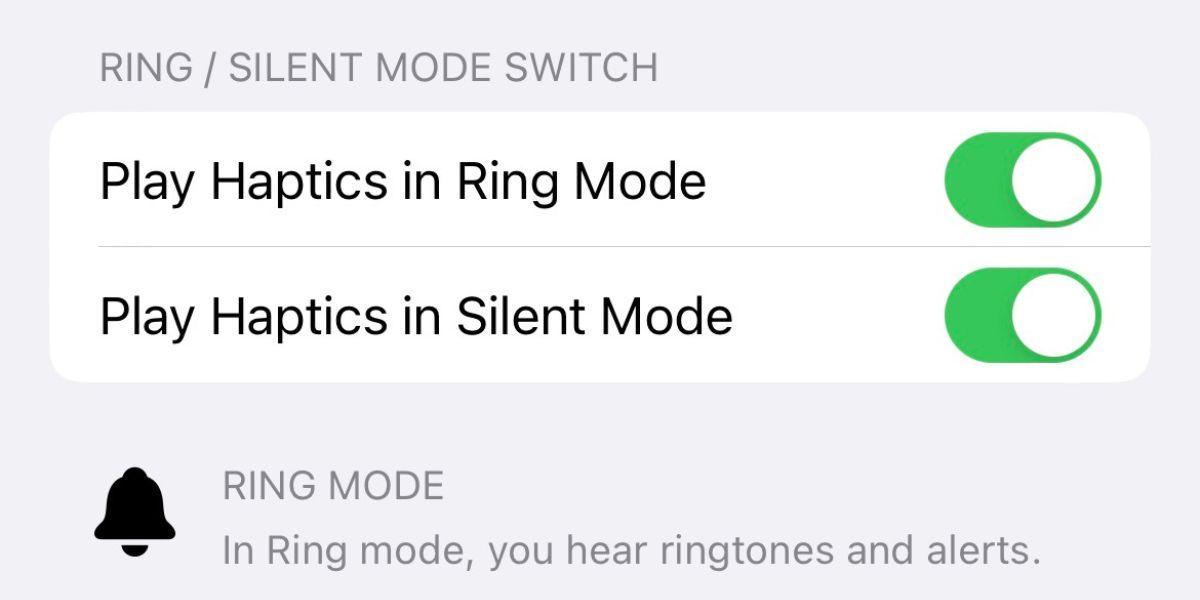
5. تحقق من نمط الاهتزاز المحدد لكل تنبيه
إذا اتبعت الطرق الثلاث لاستكشاف الأخطاء وإصلاحها المذكورة أعلاه، ولكن جهاز iPhone الخاص بك لا يزال لا يهتز في الوضع الصامت أو الرنين، فهذا يعني أن الأمر كذلك. حان الوقت للتحقق من إعدادات نمط الاهتزاز.
انتقل إلى الإعدادات > الأصوات والحس اللمسي. ضمن قسم أنماط الأصوات والحس اللمسي، لنبدأ بالنقر على نغمة الرنين. ثم اضغط على الاهتزاز.
هذا هو المكان الذي يمكنك فيه ضبط تنبيهات الاهتزاز المخصصة على جهاز iPhone الخاص بك. ولكن من بين خيارات الاهتزاز المتاحة، لاحظ أن أحدها هو لا شيء، مما يعني أن جهاز iPhone الخاص بك لن يهتز على الإطلاق إذا قمت بتحديد هذا.
تأكد من أنك قمت بالمزامنة أو بأحد أنماط الاهتزاز القياسية المحددة، مثل اللكنة أو التنبيه. إذا قمت بتحديد مخصص، فانقر عليه لتشغيل تسجيل الاهتزاز وتأكد من أنه ليس مجرد نسخة طبق الأصل من لا شيء.
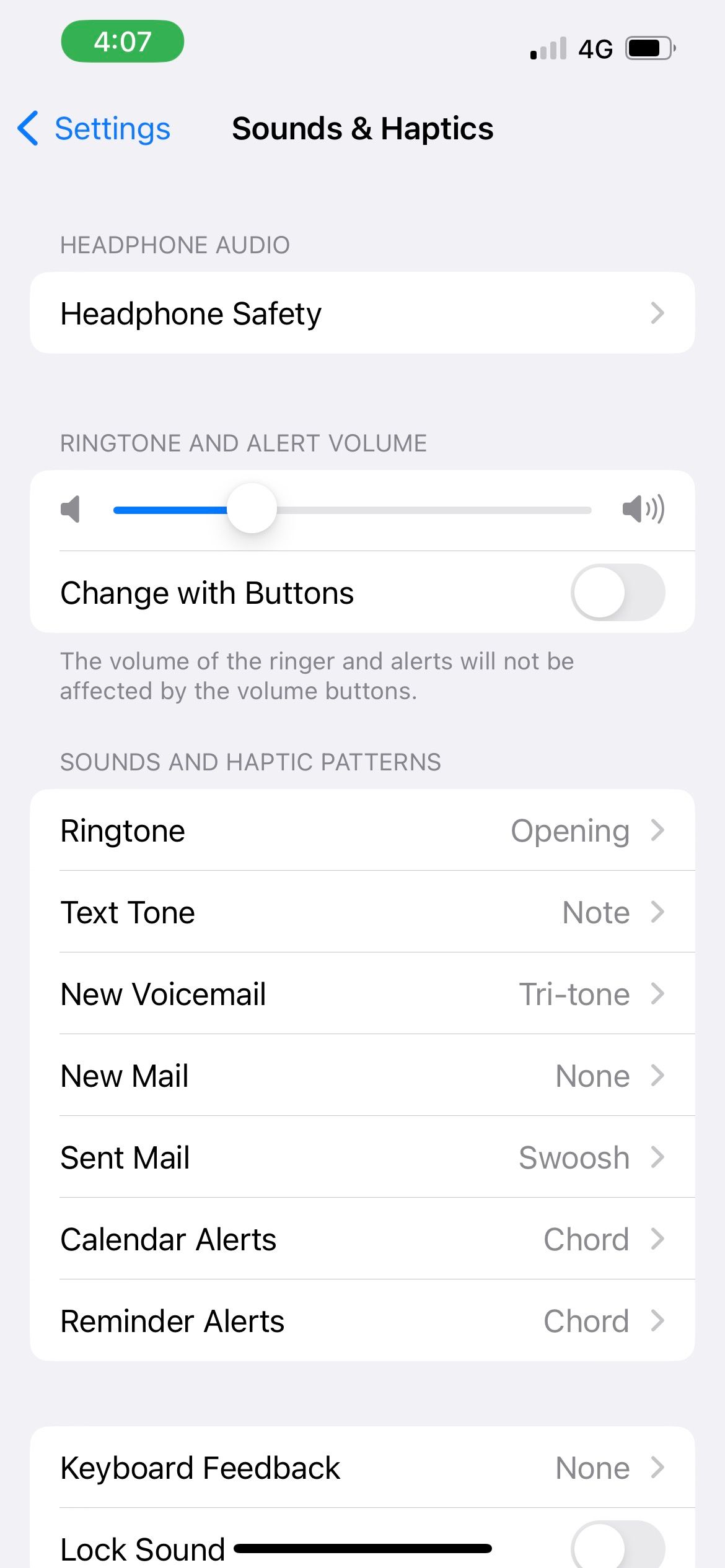
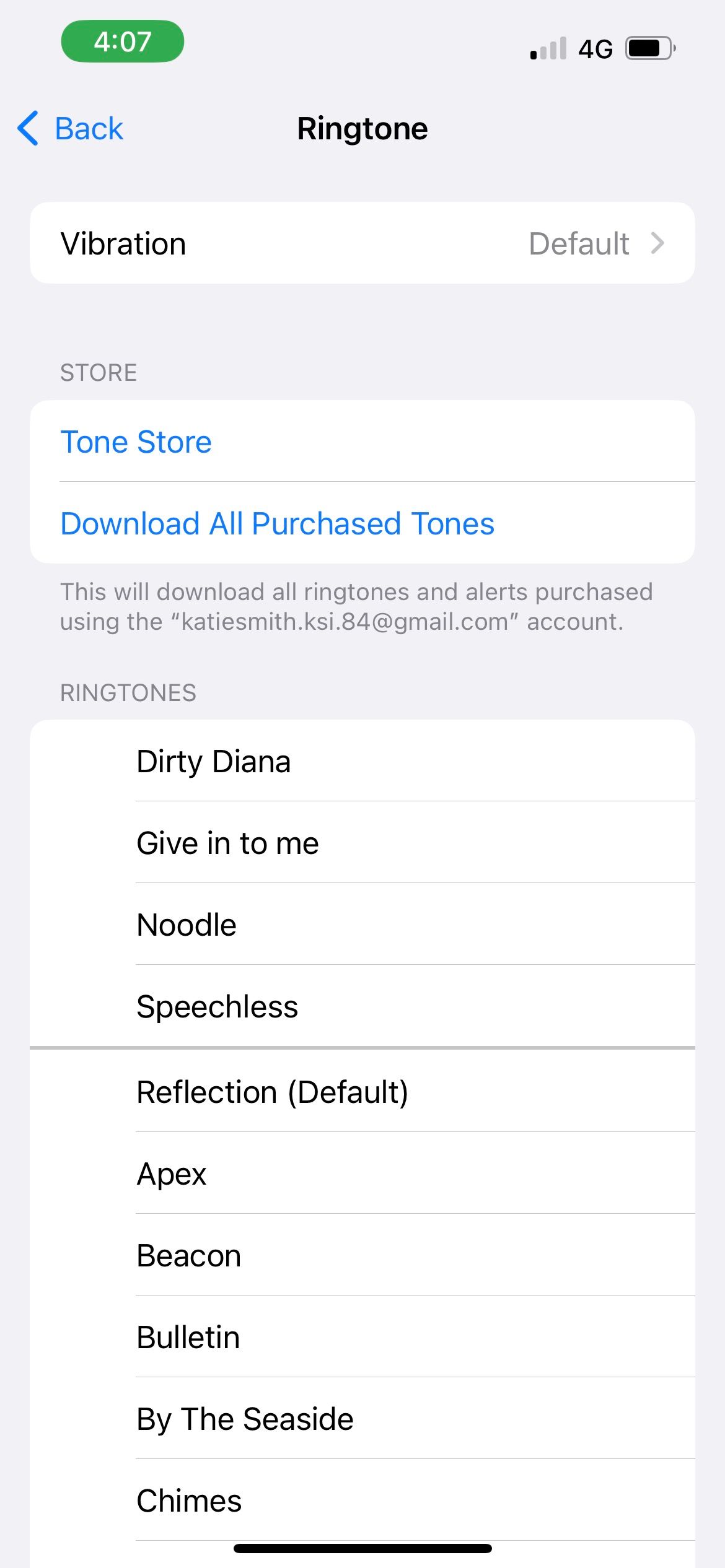
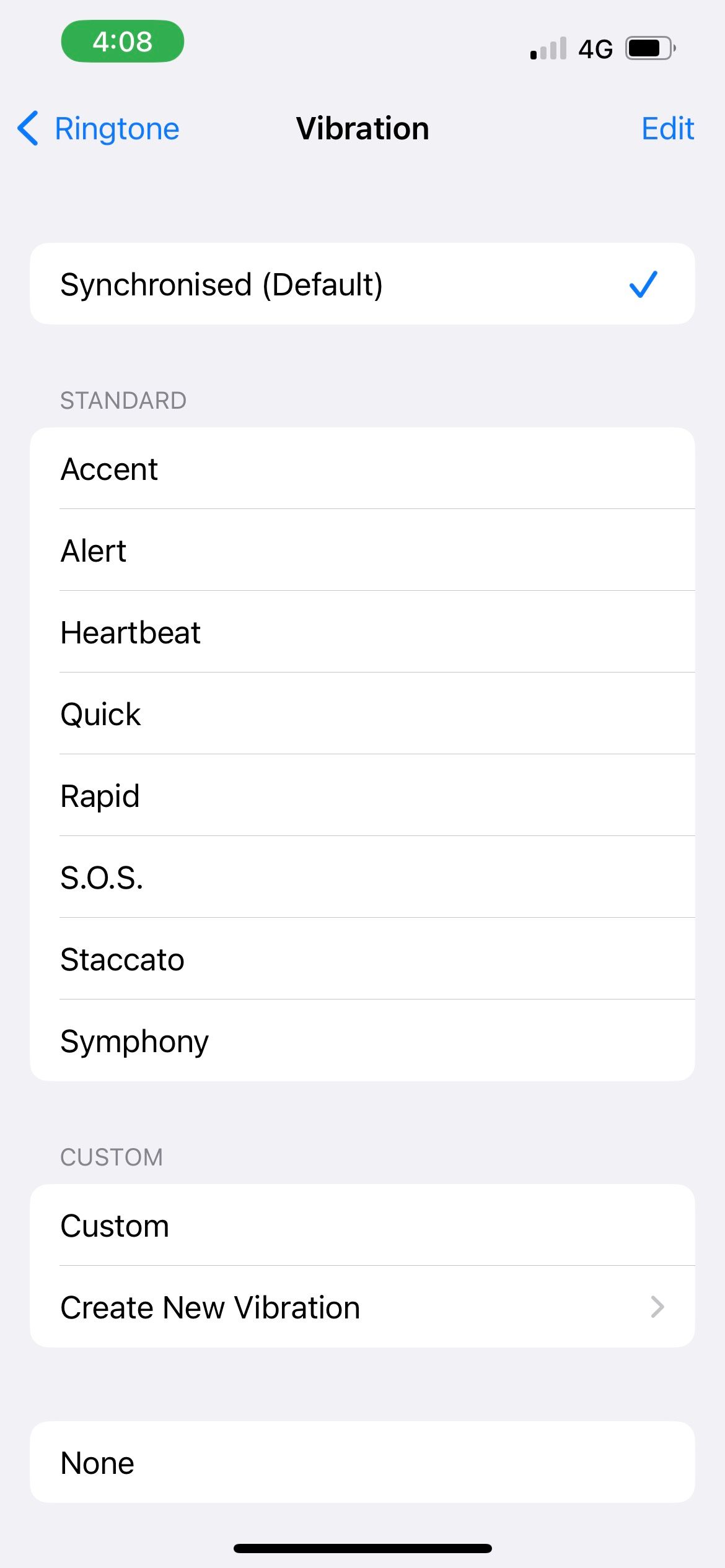
بعد تحديد نمط اهتزاز صالح لنغمة الرنين، ارجع إلى قائمة أنماط الأصوات واللمسات. كرر هذه الخطوات مع نغمة النص والبريد الصوتي الجديد والبريد الجديد وما إلى ذلك.
6. قم بتحديث جهاز iPhone الخاص بك
غالبًا ما تأتي تحديثات برامج iOS من Apple مع إصلاحات للأخطاء وتحسينات في الأداء. لذا، إذا لم تنجح الطرق المذكورة أعلاه معك، فقد يكون ذلك ببساطة خطأً في البرنامج نفسه.
لذلك، قد يكون تحديث جهاز iPhone الخاص بك هو الحل عندما لا يهتز جهازك في الوضع الصامت أو الرنين.
7. أعد تشغيل جهاز iPhone الخاص بك
يمكن أن تمنع الأخطاء البرمجية جهاز iPhone الخاص بك أحيانًا من الاهتزاز، سواء كان في وضع الرنين أو الوضع الصامت. في مثل هذه الحالات، ستؤدي إعادة تشغيل جهاز iPhone الخاص بك إلى حل المشكلة، مما يجعل خطوة استكشاف الأخطاء وإصلاحها هذه تستحق المحاولة. لاحظ أنه قد تكون هناك حاجة إلى خطوات مختلفة لإعادة تشغيل جهاز iPhone الخاص بك، اعتمادًا على الطراز الذي تمتلكه.
8. إعادة ضبط جميع الإعدادات
إذا فشلت جميع الإعدادات الأخرى، يمكنك محاولة إعادة ضبط جميع الإعدادات على جهاز iPhone الخاص بك. يعيد هذا الإجراء جميع الإعدادات الموجودة على جهازك إلى حالة المصنع الافتراضية.
إذا كان لديك الكثير من البيانات على جهازك، فقد تستغرق العملية بعض الوقت، لذا يجب عليك تجربة هذه الطريقة فقط عندما لا تحتاج إلى استخدام جهاز iPhone الخاص بك على الفور.
انتقل إلى الإعدادات > عام > نقل أو إعادة تعيين iPhone > إعادة تعيين. اختر إعادة ضبط جميع الإعدادات.
لا تقم باختيار مسح جميع المحتويات والإعدادات عن طريق الخطأ، لأن هذا سيؤدي إلى حذف جميع البيانات الموجودة على جهاز iPhone الخاص بك.
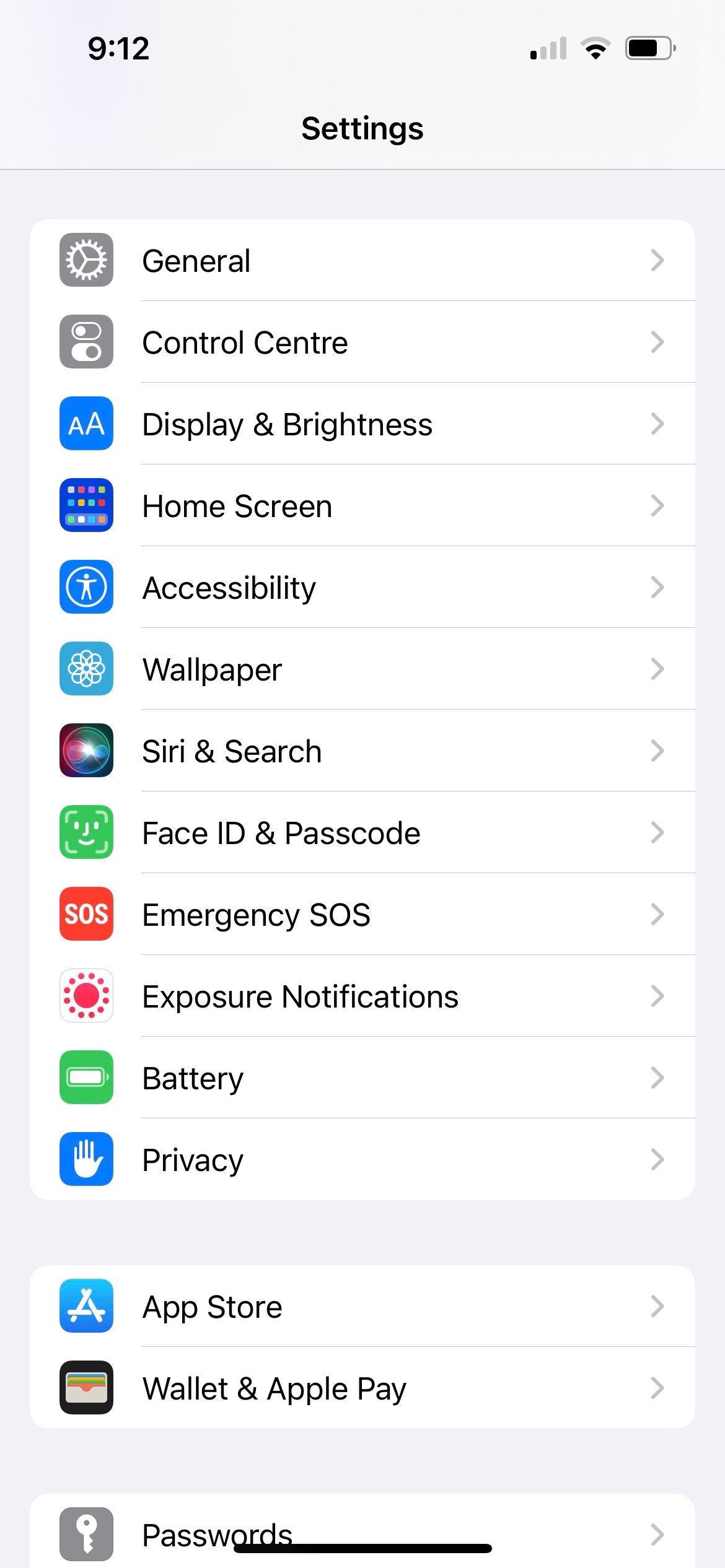
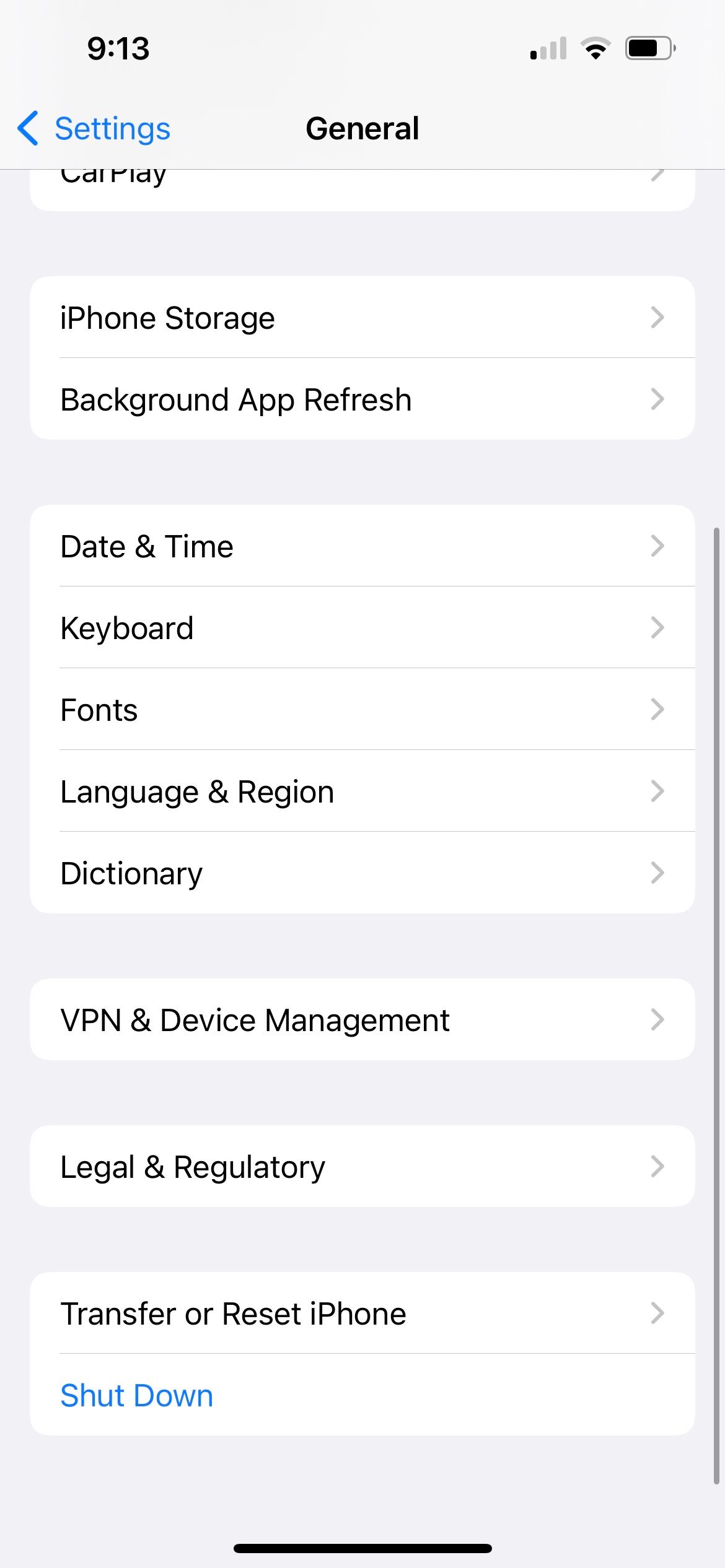
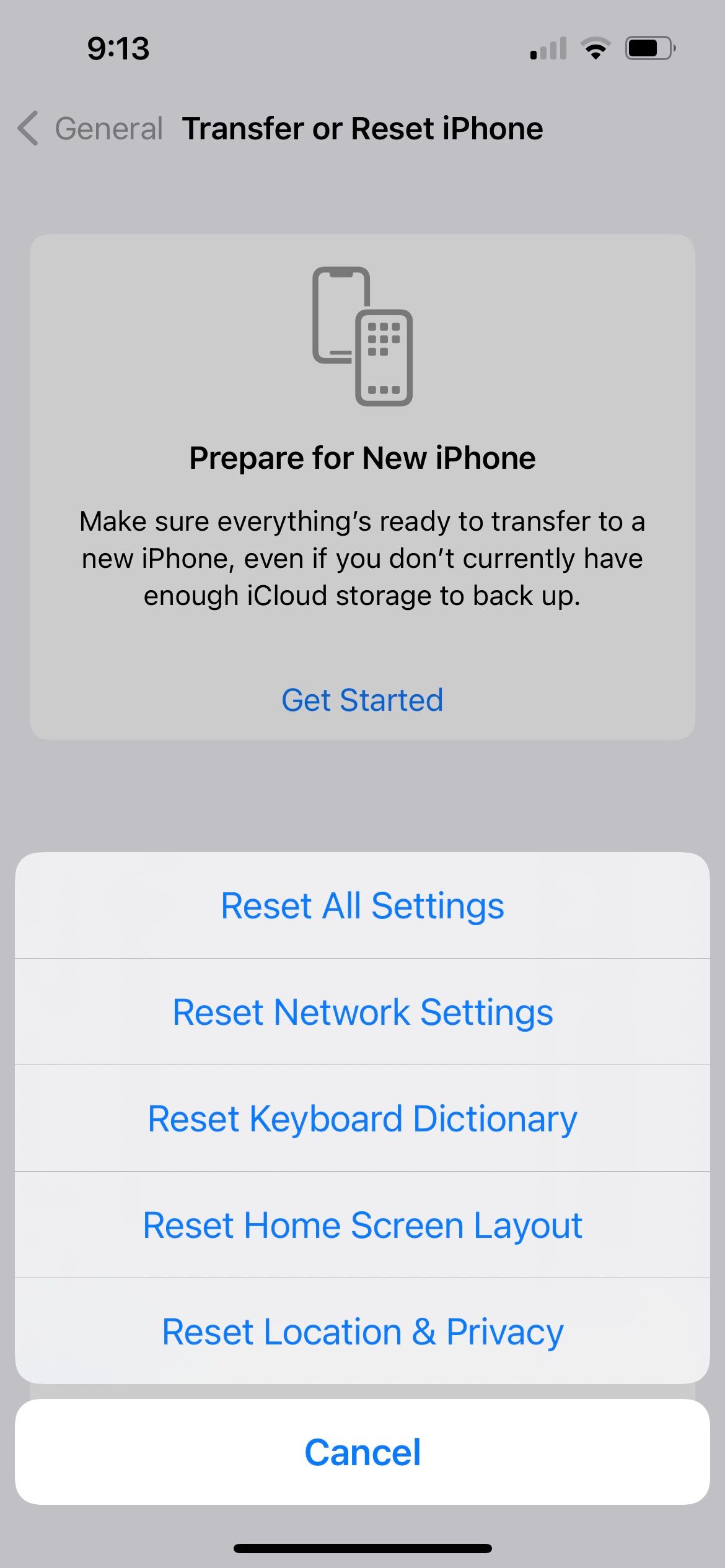
هل يمكنك تمكين الاهتزاز للمكالمات والرسائل النصية فقط على جهاز iPhone الخاص بك؟
إذا نجحت الحلول المذكورة أعلاه ويمكن لجهاز iPhone الخاص بك أن يهتز في الوضع الصامت والرنين مرة أخرى، فلا تزال هناك معضلة - ماذا لو كنت تريد أن يهتز جهاز iPhone الخاص بك فقط للمكالمات والرسائل الواردة، ولكن ليس لمسي النظام؟
لست وحدك إذا وجدت الاهتزاز الناتج عن ردود الفعل اللمسية مزعجًا وغير مريح. لسوء الحظ، لا توجد طريقة لتمكين الاهتزاز للمكالمات والرسائل النصية على جهاز iPhone الخاص بك فقط في الوقت الحالي. بمجرد قيامك بإيقاف تشغيل System Haptics أو Vibration، فإنه يقوم بإيقاف تشغيل جميع اهتزازات iPhone.
ومع ذلك، يمكنك التضحية بالاهتزاز في وضع الرنين لجعل جهاز iPhone الخاص بك يهتز فقط في الوضع الصامت. للحصول على ذلك، تحتاج إلى:
تبديل اللمسيات الخاصة بالنظام في الأصوات والحس اللمسي. قم بإيقاف تشغيل تشغيل اللمس في وضع الرنين، ثم قم بتشغيل تشغيل اللمس في الوضع الصامت. قم بالتبديل على الاهتزاز في إمكانية الوصول> اللمس.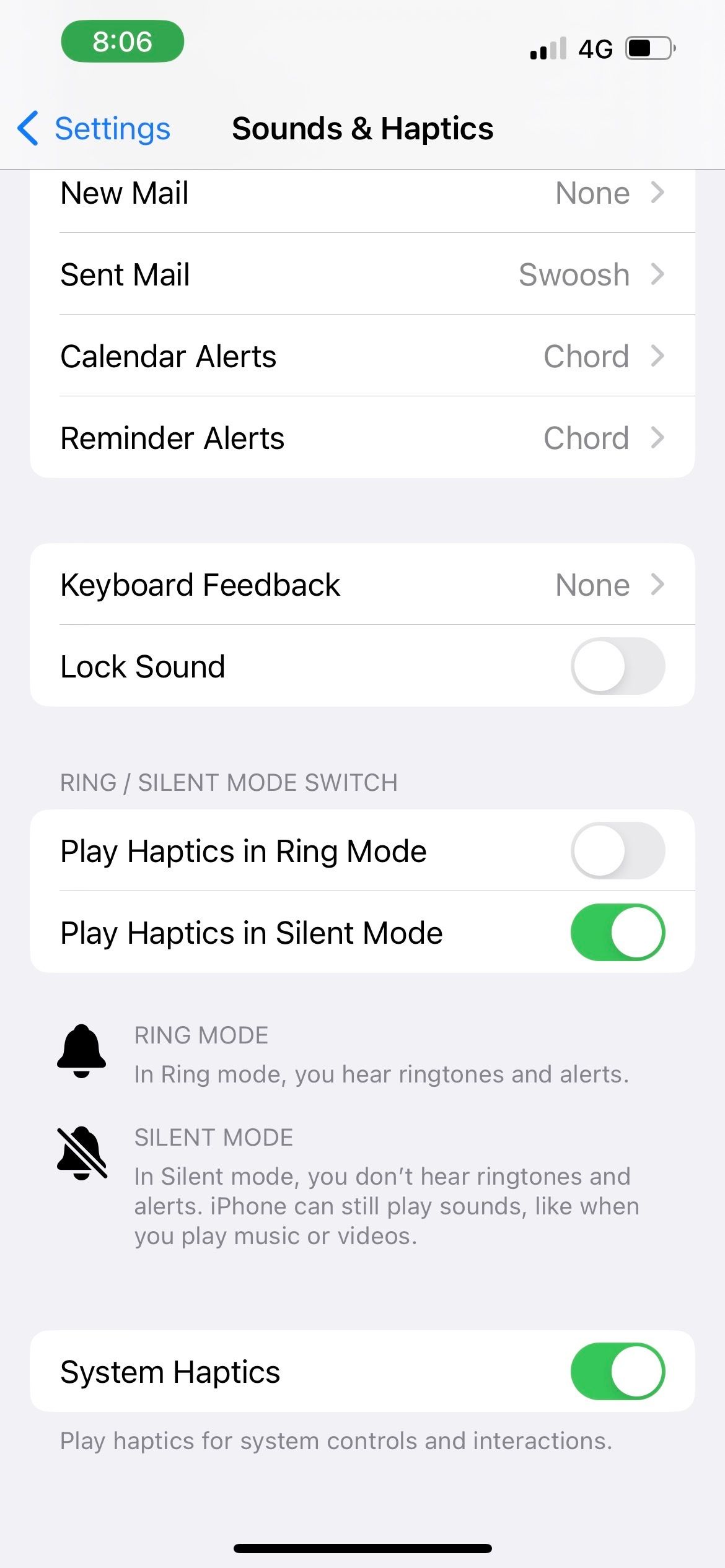
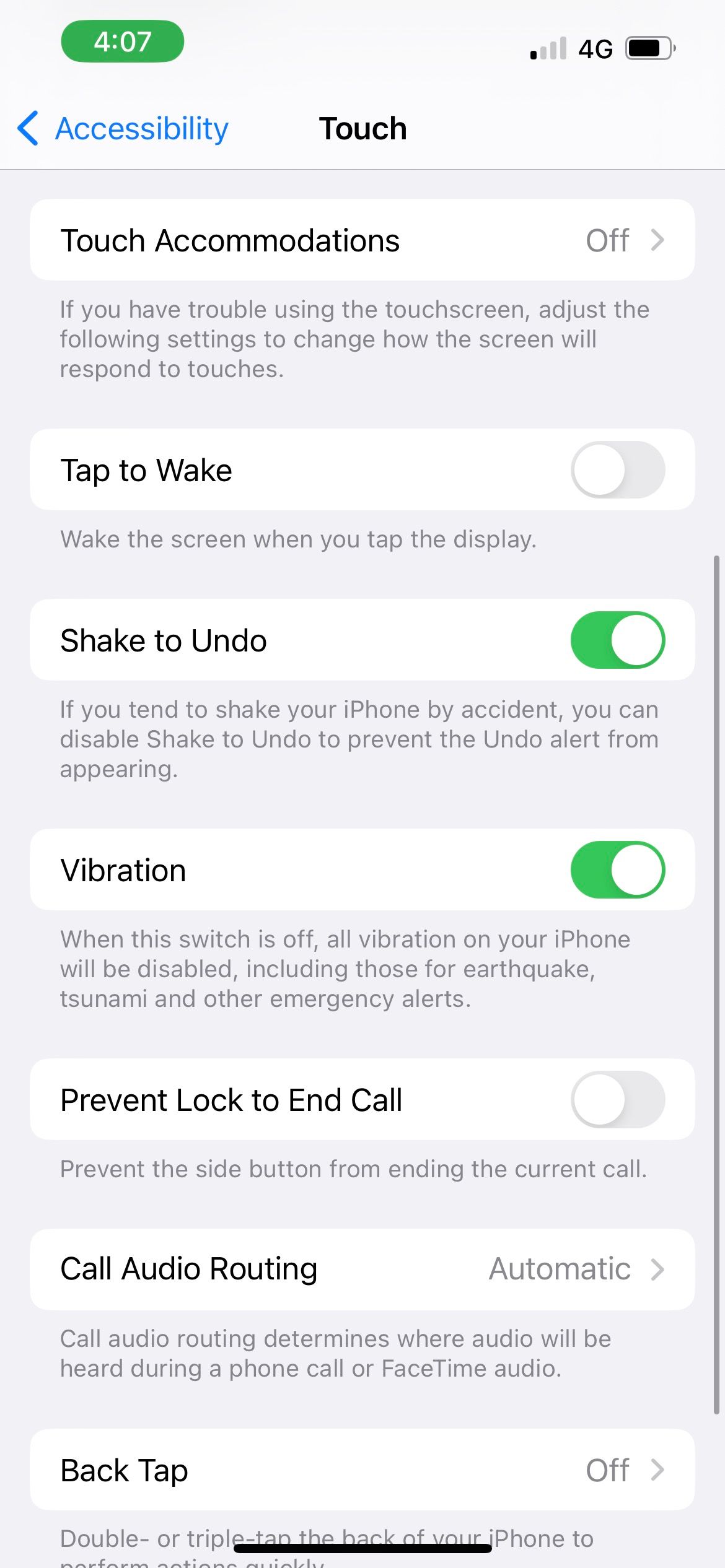
بالإضافة إلى ذلك، لتقليل استخدام النظام اللمسي قدر الإمكان في الوضع الصامت، يمكنك أيضًا الانتقال إلى الإعدادات > الأصوات والحس اللمسي > تعليقات لوحة المفاتيح وإيقاف اللمس. بهذه الطريقة، ستتجنب على الأقل تجربة اهتزازات النقر في كل مرة تكتب فيها حرفًا على لوحة مفاتيح جهاز iPhone الخاص بك.
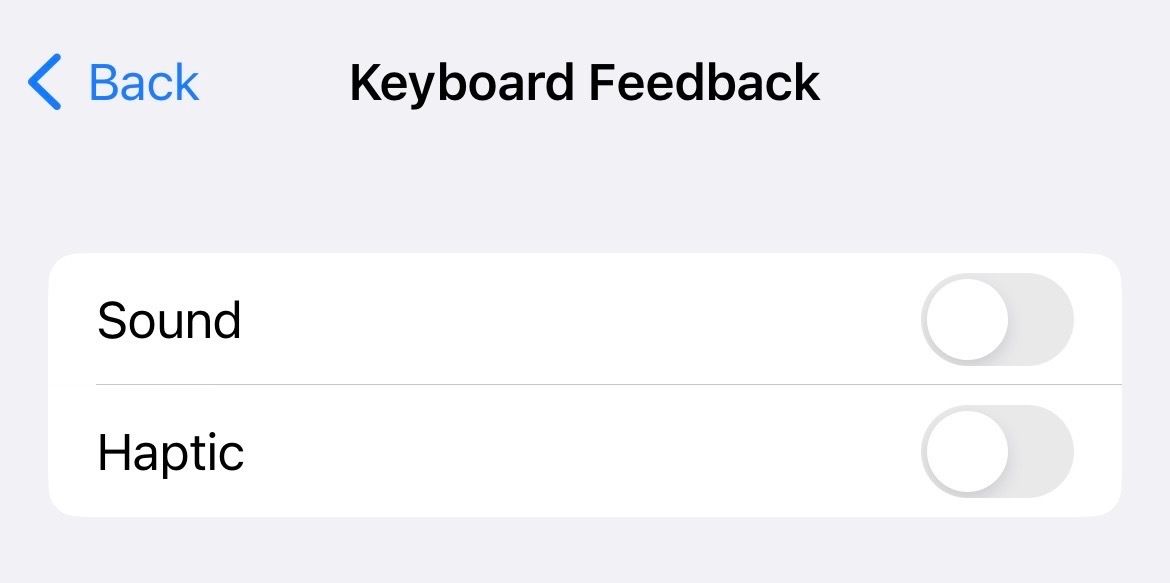
استخدم اهتزازات جهاز iPhone الخاص بك لتكون على دراية بالتنبيهات
نأمل أن تساعدك قائمة الإصلاحات هذه في حل المشكلة إذا لم يكن جهاز iPhone يهتز في الوضع الصامت أو الرنين. منذ الأيام القديمة لهواتف Nokia، ساعدتنا الاهتزازات دائمًا على التأكد من عدم تفويت مكالمة أو رسالة نصية.
عندما يتعلق الأمر بجهاز iPhone، فإن المفتاح هو تشغيل النظام اللمسي والاهتزاز والتأكد من أن لديك نمط اهتزاز فعال محدد للتنبيهات.
-
 كيفية حذف الصور المكررة على Mac؟تعتبر الفوضى الرقمية مشكلة شائعة ، خاصة مع الصور. معظم الناس يأخذون العديد من الطلقات من زوايا مماثلة ، مما يؤدي إلى انتشار الصور المكررة عبر أجهزته...برنامج تعليمي نشر في 2025-05-02
كيفية حذف الصور المكررة على Mac؟تعتبر الفوضى الرقمية مشكلة شائعة ، خاصة مع الصور. معظم الناس يأخذون العديد من الطلقات من زوايا مماثلة ، مما يؤدي إلى انتشار الصور المكررة عبر أجهزته...برنامج تعليمي نشر في 2025-05-02 -
 أوصى أفضل شواحن بالطاقة الشمسية في عام 2025Whether you often camp off the grid, go backpacking, or grapple with power outages, a solar charger is a nifty gadget to have in your arsenal. It can ...برنامج تعليمي نشر في 2025-05-02
أوصى أفضل شواحن بالطاقة الشمسية في عام 2025Whether you often camp off the grid, go backpacking, or grapple with power outages, a solar charger is a nifty gadget to have in your arsenal. It can ...برنامج تعليمي نشر في 2025-05-02 -
 الدليل النهائي لإعادة ضبط هاتفك دون فقدان البياناتتجديد شباب هاتفك الذكي: دليل لإعادة ضبط المصنع تذكر أن التشويق الأولي لتشغيله على هاتفك الجديد؟ تلك الواجهة البكر ، سرعة البرق السريعة ، وإمكانات ...برنامج تعليمي نشر في 2025-05-01
الدليل النهائي لإعادة ضبط هاتفك دون فقدان البياناتتجديد شباب هاتفك الذكي: دليل لإعادة ضبط المصنع تذكر أن التشويق الأولي لتشغيله على هاتفك الجديد؟ تلك الواجهة البكر ، سرعة البرق السريعة ، وإمكانات ...برنامج تعليمي نشر في 2025-05-01 -
 7 نصائح عملية لإصدار Apple الجديد من تطبيق الرسائلGEMS المخفية لـ iMessage: إتقان ميزات الرسائل المحسنة لـ iOS 16 تطورت Imessage ، منصة الرسائل الآمنة من Apple ، بشكل كبير منذ ظهورها في عام 2011. ...برنامج تعليمي نشر في 2025-05-01
7 نصائح عملية لإصدار Apple الجديد من تطبيق الرسائلGEMS المخفية لـ iMessage: إتقان ميزات الرسائل المحسنة لـ iOS 16 تطورت Imessage ، منصة الرسائل الآمنة من Apple ، بشكل كبير منذ ظهورها في عام 2011. ...برنامج تعليمي نشر في 2025-05-01 -
 كيف تخفي نفسك على المنصات الاجتماعية مثل Instagram و Facebook و Xالحفاظ على الخصوصية عبر الإنترنت على وسائل التواصل الاجتماعي أمر بالغ الأهمية ، حتى بالنسبة للأصدقاء المقربين والعائلة. قد ترغب في الحد من الوصول إل...برنامج تعليمي نشر في 2025-05-01
كيف تخفي نفسك على المنصات الاجتماعية مثل Instagram و Facebook و Xالحفاظ على الخصوصية عبر الإنترنت على وسائل التواصل الاجتماعي أمر بالغ الأهمية ، حتى بالنسبة للأصدقاء المقربين والعائلة. قد ترغب في الحد من الوصول إل...برنامج تعليمي نشر في 2025-05-01 -
 برنامج تعليمي بسيط حول كيفية إرسال ملفات الفاكس على هاتفكلا تزال بعض المؤسسات لا تقبل المستندات عبر البريد الإلكتروني - قد تحتاج إلى مستندات الفاكس بدلاً من ذلك. لا ، لا يمكنك استخدام اتصال هاتف هاتفك الذكي...برنامج تعليمي نشر في 2025-04-29
برنامج تعليمي بسيط حول كيفية إرسال ملفات الفاكس على هاتفكلا تزال بعض المؤسسات لا تقبل المستندات عبر البريد الإلكتروني - قد تحتاج إلى مستندات الفاكس بدلاً من ذلك. لا ، لا يمكنك استخدام اتصال هاتف هاتفك الذكي...برنامج تعليمي نشر في 2025-04-29 -
 كيفية حذف ملفات MAC المؤقتة؟ ابحث عن طرق واضحةمسح الملفات المؤقتة على جهاز Mac: استعادة مساحة القرص وتعزيز الأداء يمكن أن تستهلك الملفات المؤقتة ، التي يتم تجاهلها غالبًا ، مساحة قرص كبيرة على ...برنامج تعليمي نشر في 2025-04-29
كيفية حذف ملفات MAC المؤقتة؟ ابحث عن طرق واضحةمسح الملفات المؤقتة على جهاز Mac: استعادة مساحة القرص وتعزيز الأداء يمكن أن تستهلك الملفات المؤقتة ، التي يتم تجاهلها غالبًا ، مساحة قرص كبيرة على ...برنامج تعليمي نشر في 2025-04-29 -
 هل عالق حجم 100 ٪ في ويندوز؟ جرب هذه الحلولوحدة التخزين Windows عالقة عند 100 ٪؟ سهل الإصلاح! مشكلات حجم الكمبيوتر هي صداع! إذا كان حجم Windows الخاص بك عالقًا بنسبة 100 ٪ ، فلا تقلق ، فسيسا...برنامج تعليمي نشر في 2025-04-29
هل عالق حجم 100 ٪ في ويندوز؟ جرب هذه الحلولوحدة التخزين Windows عالقة عند 100 ٪؟ سهل الإصلاح! مشكلات حجم الكمبيوتر هي صداع! إذا كان حجم Windows الخاص بك عالقًا بنسبة 100 ٪ ، فلا تقلق ، فسيسا...برنامج تعليمي نشر في 2025-04-29 -
 كيفية حذف بياناتك من موقع بحث الشخصتم تحديث هذا المقال آخر مرة في 24 فبراير 2025. لا يدرك الكثير من الناس أن هناك قدرًا كبيرًا من بياناتهم الشخصية يمكن الوصول إليها بسهولة عبر ا...برنامج تعليمي نشر في 2025-04-21
كيفية حذف بياناتك من موقع بحث الشخصتم تحديث هذا المقال آخر مرة في 24 فبراير 2025. لا يدرك الكثير من الناس أن هناك قدرًا كبيرًا من بياناتهم الشخصية يمكن الوصول إليها بسهولة عبر ا...برنامج تعليمي نشر في 2025-04-21 -
 كيفية إخفاء جهاز iPad ككمبيوتر محموليستكشف هذه المقالة المحدثة (المنشورة أصلاً في 31 أكتوبر 2019) كيفية تحويل جهاز iPad الخاص بك إلى بديل كمبيوتر محمول باستخدام ميزات Beta iPados 16. ت...برنامج تعليمي نشر في 2025-04-21
كيفية إخفاء جهاز iPad ككمبيوتر محموليستكشف هذه المقالة المحدثة (المنشورة أصلاً في 31 أكتوبر 2019) كيفية تحويل جهاز iPad الخاص بك إلى بديل كمبيوتر محمول باستخدام ميزات Beta iPados 16. ت...برنامج تعليمي نشر في 2025-04-21 -
 كيفية تنظيف ذاكرة التخزين المؤقت لصندوق البريد MAC؟ كيف تحذفه على Mac؟يشرح هذا الدليل كيفية مسح ذاكرة التخزين المؤقت للبريد على جهاز Mac ، معالجة المشكلات الشائعة مثل الأداء البطيء ومشاكل تحميل البريد الإلكتروني. تطبيق...برنامج تعليمي نشر في 2025-04-21
كيفية تنظيف ذاكرة التخزين المؤقت لصندوق البريد MAC؟ كيف تحذفه على Mac؟يشرح هذا الدليل كيفية مسح ذاكرة التخزين المؤقت للبريد على جهاز Mac ، معالجة المشكلات الشائعة مثل الأداء البطيء ومشاكل تحميل البريد الإلكتروني. تطبيق...برنامج تعليمي نشر في 2025-04-21 -
 كيفية إعطاء الأولوية لتخصيص WiFi للأجهزة الأكثر حاجة إليهاعادةً ما تحتوي المنازل الحديثة على أجهزة متعددة متصلة بشبكات الوصول إلى شبكة Wi-Fi في وقت واحد ، والتي تؤدي غالبًا إلى ضيق النطاق الترددي ، خاصة ع...برنامج تعليمي نشر في 2025-04-19
كيفية إعطاء الأولوية لتخصيص WiFi للأجهزة الأكثر حاجة إليهاعادةً ما تحتوي المنازل الحديثة على أجهزة متعددة متصلة بشبكات الوصول إلى شبكة Wi-Fi في وقت واحد ، والتي تؤدي غالبًا إلى ضيق النطاق الترددي ، خاصة ع...برنامج تعليمي نشر في 2025-04-19 -
 McAfee Antivirus Software Review: هل يكفي؟ 【الوظيفة ، السعر】McAfee: مكافحة الفيروسات المخضرمة ، ولكن هل هو الأفضل ل Macs؟ يقدم McAfee ، وهو اسم طويل الأمد وذات سمعة طيبة في مجال الأمن السيبراني ، جناحًا قويً...برنامج تعليمي نشر في 2025-04-19
McAfee Antivirus Software Review: هل يكفي؟ 【الوظيفة ، السعر】McAfee: مكافحة الفيروسات المخضرمة ، ولكن هل هو الأفضل ل Macs؟ يقدم McAfee ، وهو اسم طويل الأمد وذات سمعة طيبة في مجال الأمن السيبراني ، جناحًا قويً...برنامج تعليمي نشر في 2025-04-19 -
 تم تأجيل OnePlus Watch 3 إلى أبريل بسبب مشاكل مضحكةبعد إصدار ساعة OnePlus 3 التي طال انتظارها ، قد تتطلب خطة الشراء تعديلًا بسيطًا. لقد أجبرت مشكلة الإنتاج المضحكة OnePlus على تأجيل شحن معظم الساعا...برنامج تعليمي نشر في 2025-04-19
تم تأجيل OnePlus Watch 3 إلى أبريل بسبب مشاكل مضحكةبعد إصدار ساعة OnePlus 3 التي طال انتظارها ، قد تتطلب خطة الشراء تعديلًا بسيطًا. لقد أجبرت مشكلة الإنتاج المضحكة OnePlus على تأجيل شحن معظم الساعا...برنامج تعليمي نشر في 2025-04-19 -
 نصائح لتحقيق أقصى استفادة من وظيفة الصنبور على ظهر جهاز iPhone الخاص بكعلى مر السنين ، طورت Apple عددًا كبيرًا من الأدوات لجعل استخدام أجهزة iPhone أكثر ملاءمة. على الرغم من أن ميزة "TAP Back" مملة ، إلا أنه...برنامج تعليمي نشر في 2025-04-18
نصائح لتحقيق أقصى استفادة من وظيفة الصنبور على ظهر جهاز iPhone الخاص بكعلى مر السنين ، طورت Apple عددًا كبيرًا من الأدوات لجعل استخدام أجهزة iPhone أكثر ملاءمة. على الرغم من أن ميزة "TAP Back" مملة ، إلا أنه...برنامج تعليمي نشر في 2025-04-18
دراسة اللغة الصينية
- 1 كيف تقول "المشي" باللغة الصينية؟ 走路 نطق الصينية، 走路 تعلم اللغة الصينية
- 2 كيف تقول "استقل طائرة" بالصينية؟ 坐飞机 نطق الصينية، 坐飞机 تعلم اللغة الصينية
- 3 كيف تقول "استقل القطار" بالصينية؟ 坐火车 نطق الصينية، 坐火车 تعلم اللغة الصينية
- 4 كيف تقول "استقل الحافلة" باللغة الصينية؟ 坐车 نطق الصينية، 坐车 تعلم اللغة الصينية
- 5 كيف أقول القيادة باللغة الصينية؟ 开车 نطق الصينية، 开车 تعلم اللغة الصينية
- 6 كيف تقول السباحة باللغة الصينية؟ 游泳 نطق الصينية، 游泳 تعلم اللغة الصينية
- 7 كيف يمكنك أن تقول ركوب الدراجة باللغة الصينية؟ 骑自行车 نطق الصينية، 骑自行车 تعلم اللغة الصينية
- 8 كيف تقول مرحبا باللغة الصينية؟ # نطق اللغة الصينية، # تعلّم اللغة الصينية
- 9 كيف تقول شكرا باللغة الصينية؟ # نطق اللغة الصينية، # تعلّم اللغة الصينية
- 10 How to say goodbye in Chinese? 再见Chinese pronunciation, 再见Chinese learning

























